



En suivant nos explications, vous arrivez facilement à configurer un serveur VPN sur un PC équipé de Windows 10. Ensuite, il ne restera plus qu'à configurer votre routeur ADSL - Box (redirection des ports de connexions,...) et à configurer les PC (Clients VPN) qui vont se connecter à distance à votre réseau local pour créer un véritable réseau privé virtuel (VPN) qui permettra à vos PC en déplacement de profiter des ressources de votre réseau local ( Disque dur réseau, imprimantes réseau,...).
La dernière fenêtre qui s'affiche reprend les éléments (imprimables) de votre nouvelle connexion VPN.
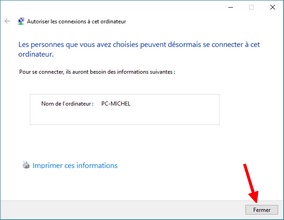
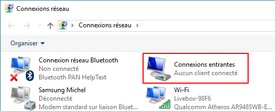
Si vous désirez supprimer la connexion VPN il suffit de faire un clic droit dessus puis de choisir "Supprimer".
